Class 2 搭建wiki知识库
Class2 - 搭建wiki知识库
1.开通服务器
由于已经领取高校学生服务器,所以直接使用即可。
2.安装运行环境
首先进入ECS控制面板

停止实例
等待停止完毕
选择更换操作系统
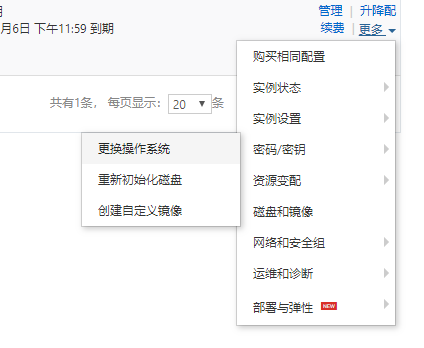
选择LAMP环境 PHP7.2
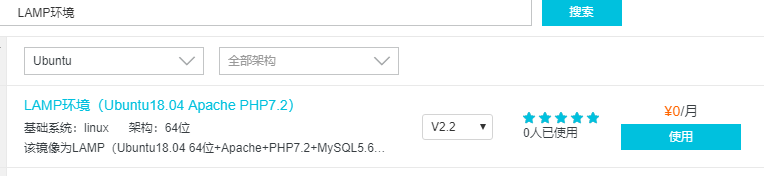
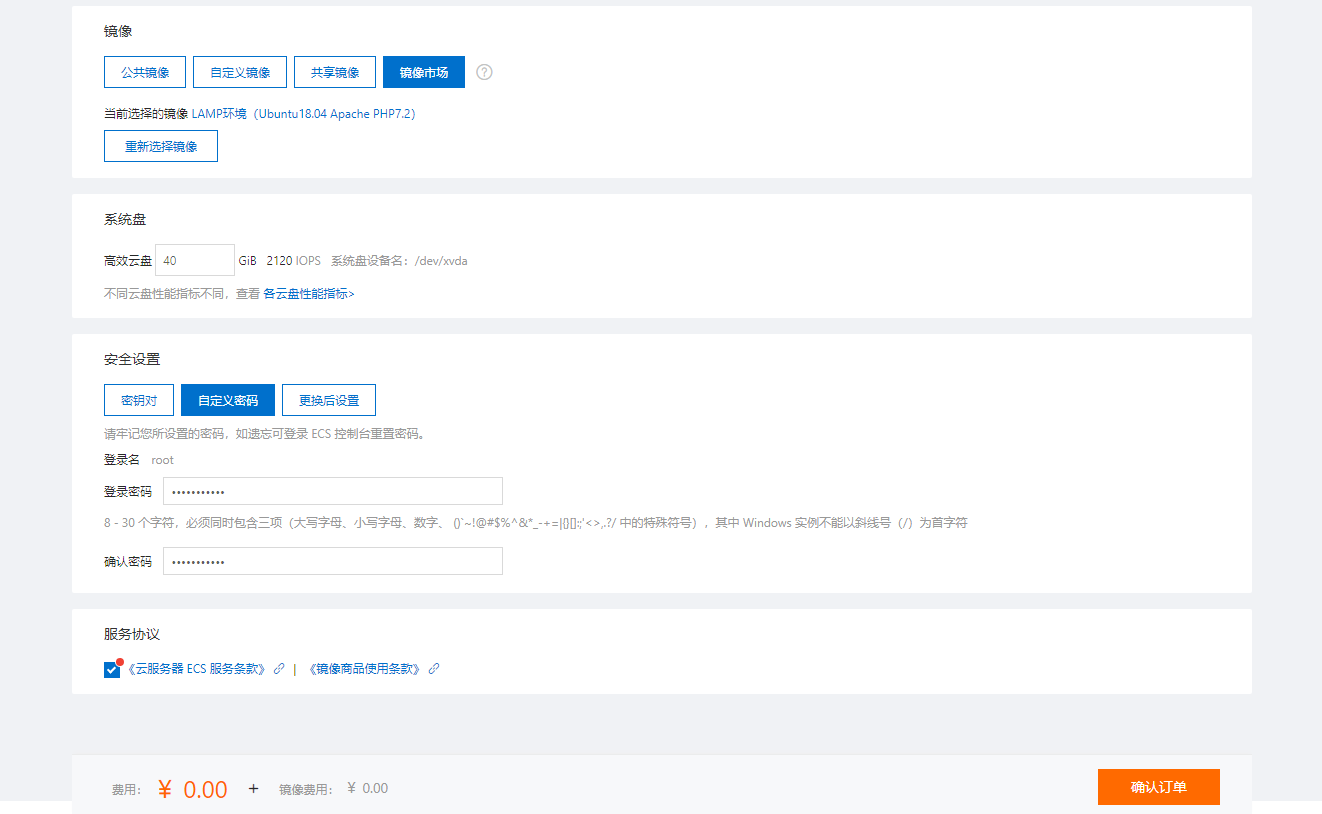
添加安全组,由于使用80端口访问,所以直接放行80端口即可

访问ip地址即可发现
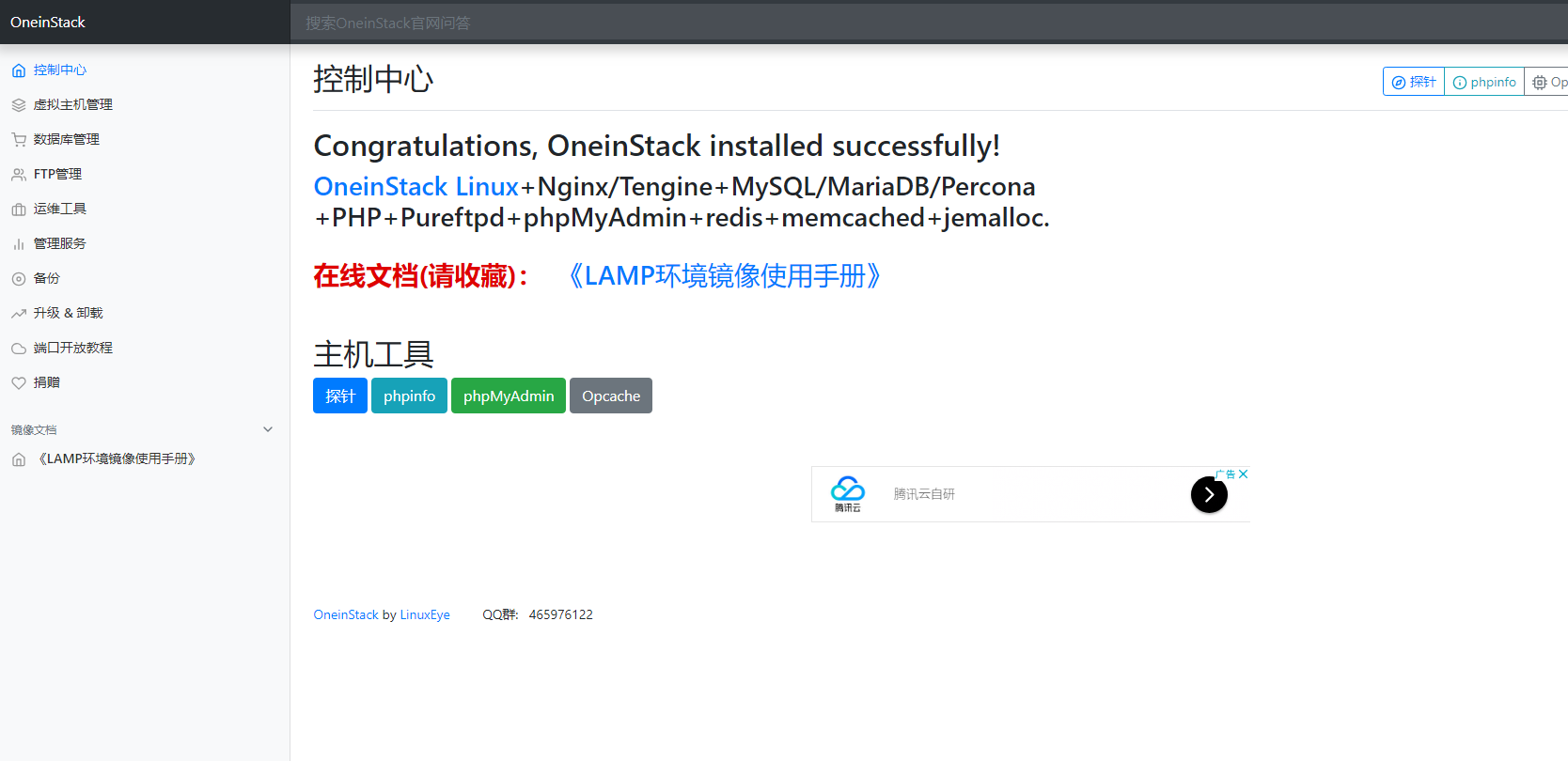
3.安装MediaWiki
使用xshell和FlashFXP
首先去安全组放行21端口,然后使用FlashFXP选择sftp连接进入主机目录
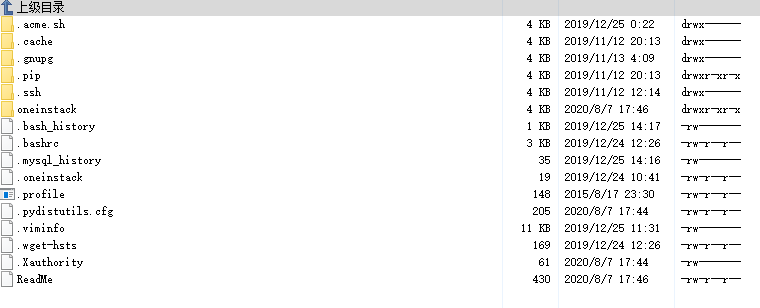
进入 /data/wwwroot/default/ 目录
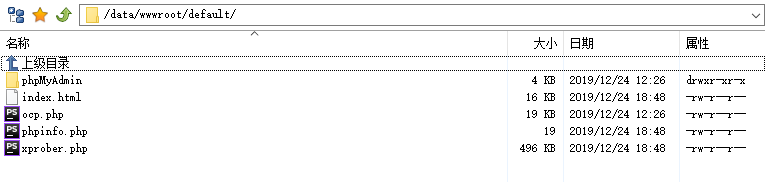
创建old文件夹,下载https://releases.wikimedia.org/mediawiki/1.29/mediawiki-1.29.1.tar.gz并上传到old文件夹内
使用xshell进入相应文件夹,然后解压
tar -zxvf mediawiki-1.29.1.tar.gz
将文件移动到/data/wwwroot/default/下
mv ./mediawiki-1.29.1/* /data/wwwroot/default/

为目录赋予权限
chown -R www /data/wwwroot/default
再次访问公网IP
发现没有变化
访问公网ip下的index.php,可以正常访问
所以进入apach目录下的config配置默认首页
cd /usr/local/apache/conf/
vi httpd.conf
将IfModule dir_module标签的顺序改为index.php在前
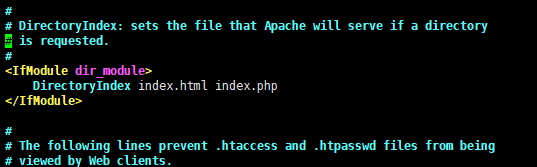
保存退出
再次访问公网ip,没变化
重启服务
service httpd restart
还是不行
重启服务器试试
reboot
。。。好吧还是不行
删除html试试。。。终于OK了
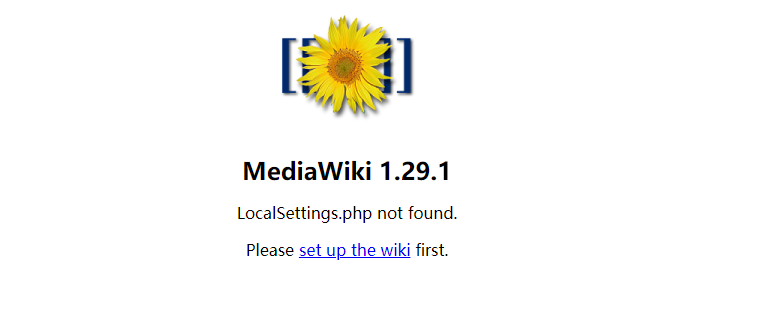
选择SQLite
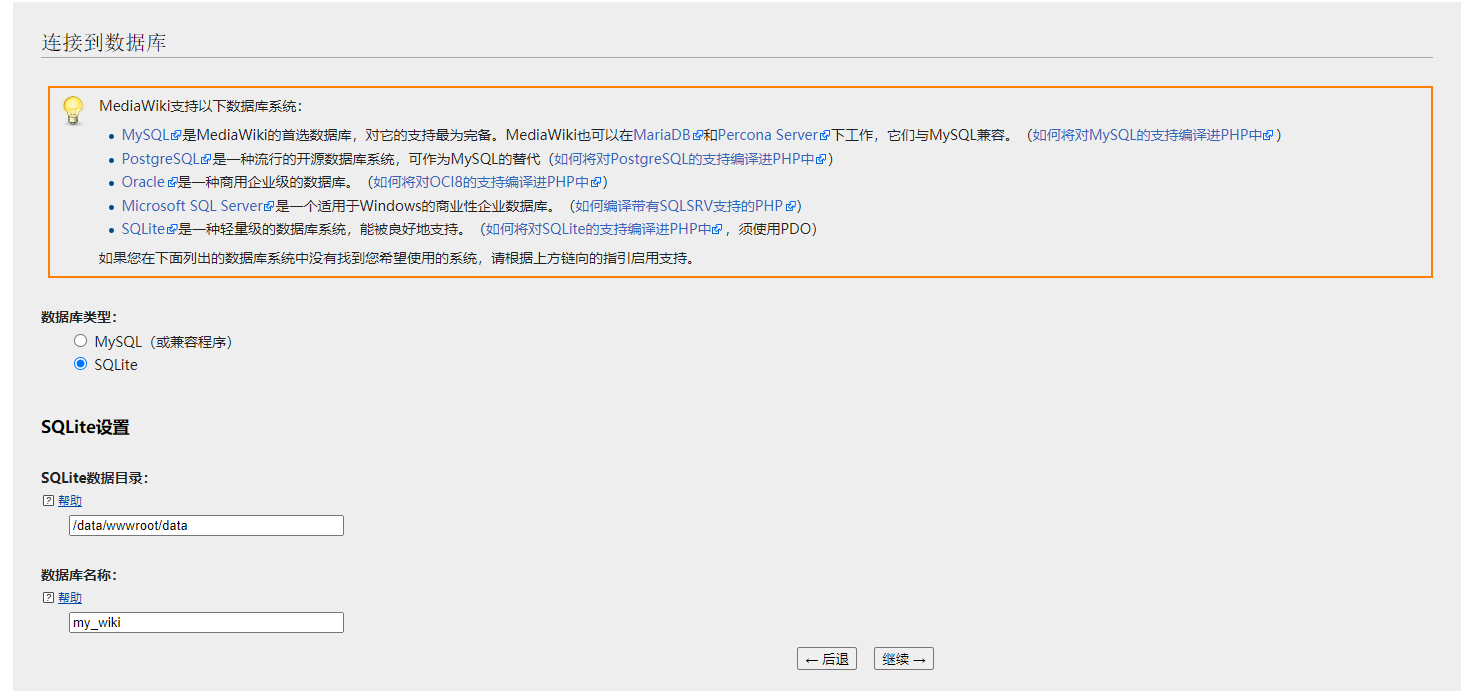
进行一些基本设置
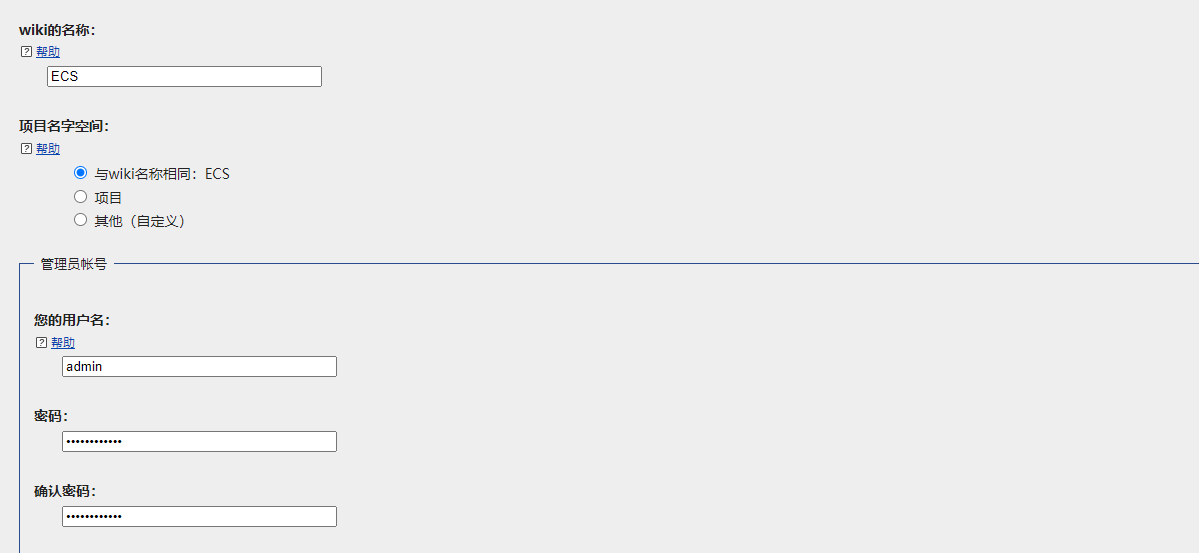

下载配置文件到本地
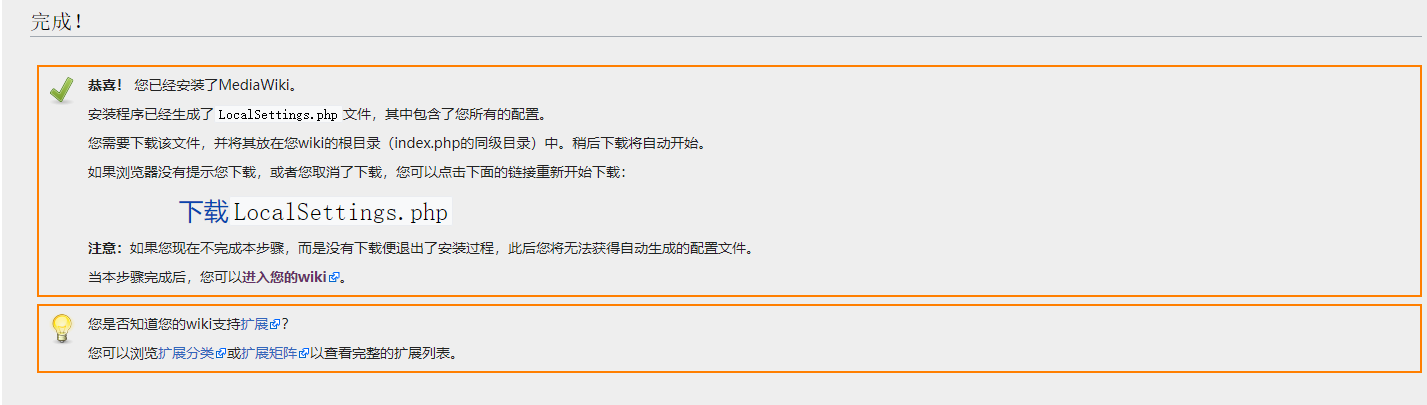
上传文件至wiki的根目录,即/data/wwwroot/default/

然后进入wiki
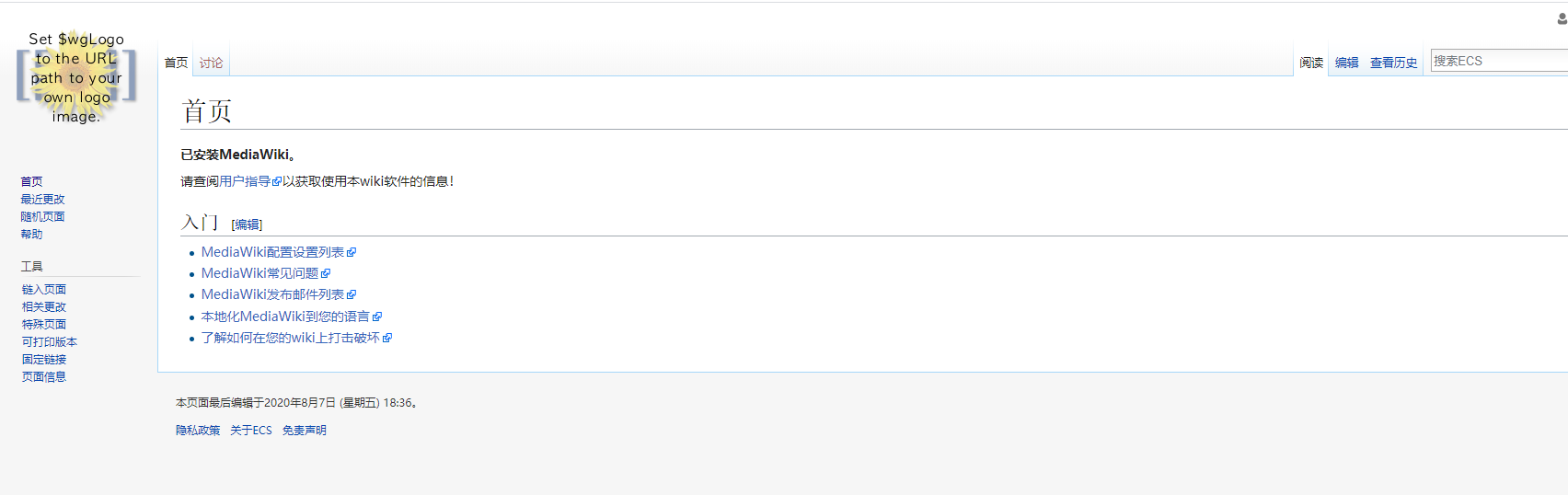
4.使用MediaWiki
点击登录并输入设置的用户名密码
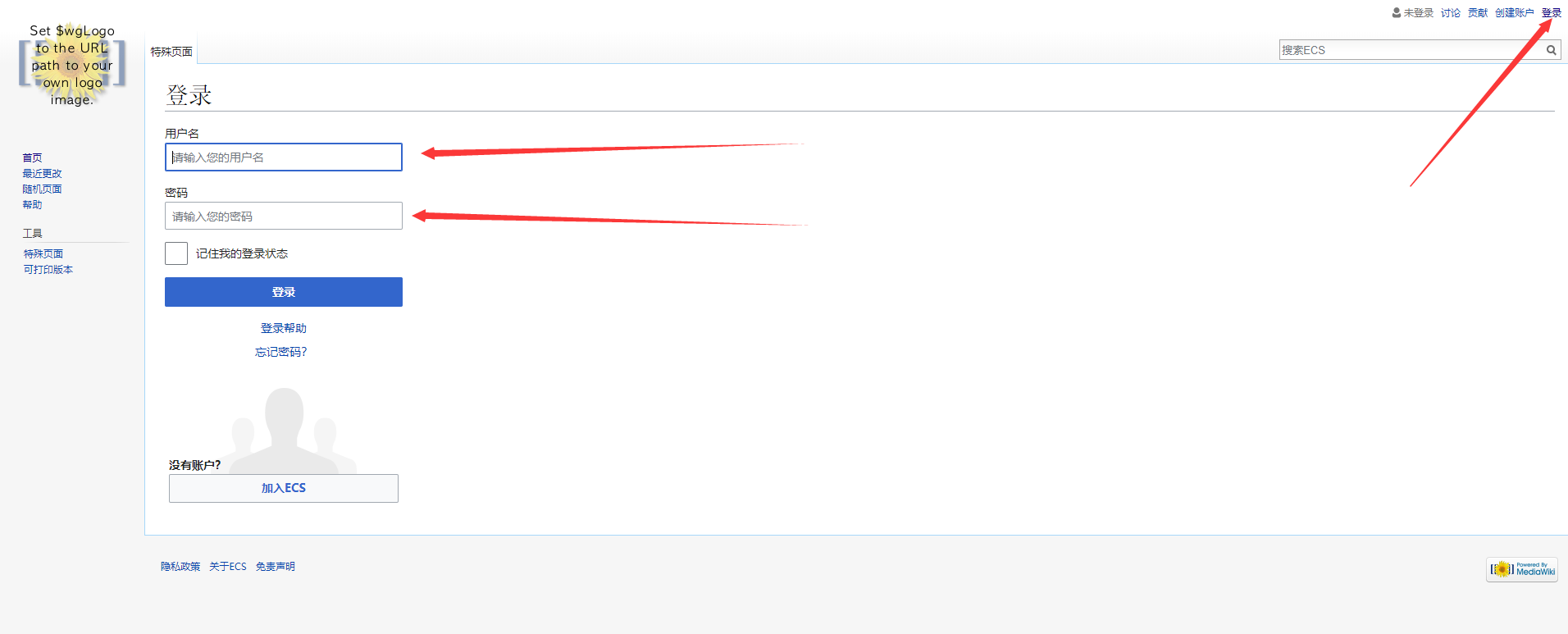
点击参数设置,设置皮肤为现代并保存
点击编辑可以对页面进行编辑
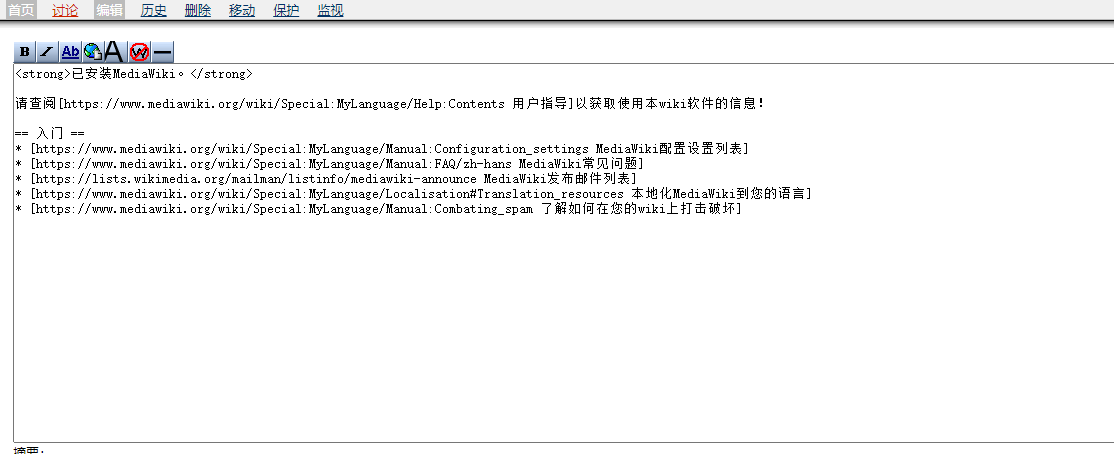
想要创建新页面的话只需要访问自定义的名称,如:公网IP/index.php/abc,提示不存在,然后创建即可



